조이를 만들면 캔버스에 업로드할 수 있습니다. 캔버스는 캐릭터, 룩, 의상을 공유하기 위한 기본 제공 플랫폼입니다. 여기에서 플레이어는 자신의 작업물, 창작한 디자인, 독특한 아트워크를 공유할 수 있습니다.
하지만 게임을 처음 사용하는 경우 캔버스 서비스에 작품을 업로드하는 데 어려움을 겪을 수 있습니다. 그래서 저희는 이제 막 게임을 시작한 분들이 이 문제를 이해하는 데 도움이 되도록 이 작은 가이드를 만들기로 결정했습니다.
가장 먼저 해야 할 일은 게임을 시작하고 캐릭터를 만드는 것입니다.
캐릭터 생성 화면에서 캔버스 서비스에 업로드할 수 있는 버튼이 표시됩니다. 그러나 사용할 수 있습니다. 조이 생성을 완료해야만 버튼이 활성화되어 클릭할 수 있습니다.
“캔버스에 업로드” 버튼을 클릭합니다. 그러면 업로드 설정 창이 나타납니다. 표지에 사용할 이미지를 갤러리에서 업로드하거나 내장된 사진 스튜디오에서 캐릭터의 스냅샷을 찍어 선택할 수 있습니다. 그런 다음 정보를 입력합니다: 이름, 설명을 지정하고 다른 플레이어에게 도움이 되는 태그를 추가합니다. 캐릭터를 입력하세요.
다른 사람과 함께 캐릭터를 만든 경우 c an mark 공동 저자.
캐릭터 저장 옵션
캔버스 인조이에서 캐릭터를 불러올 때 저장하고 다른 플레이어와 공유할 파라미터를 선택할 수 있습니다. 이를 통해 전체 이미지를 로드하거나 개별 요소만 로드할 수 있습니다.
- 얼굴 – 얼굴 특징, 피부색, 메이크업은 저장되지만 옷이나 몸은 저장되지 않습니다.
- 옷 – 옷장 아이템과 액세서리만 로드되고 얼굴 특징과 몸은 로드되지 않습니다.
- 풀 프리셋 – 얼굴, 몸, 의상을 포함하여 완벽한 룩을 생성합니다.
업로드하기 전에 불필요한 매개변수의 선택을 취소할 수 있습니다.
모든 입력란을 채우고 다운로드 버튼을 클릭합니다. 모든 데이터가 서버에 업로드될 때까지 기다려야 할 수도 있습니다. “캔버스에 업로드“를 클릭하면 캐릭터가 공개 도메인에 표시되고 다른 플레이어가 태그나 이름 검색을 통해 캐릭터를 찾을 수 있습니다. 캐릭터가 개인적인 용도로만 사용되는 경우, c 설정에서 비공개로 설정할 수 있습니다.
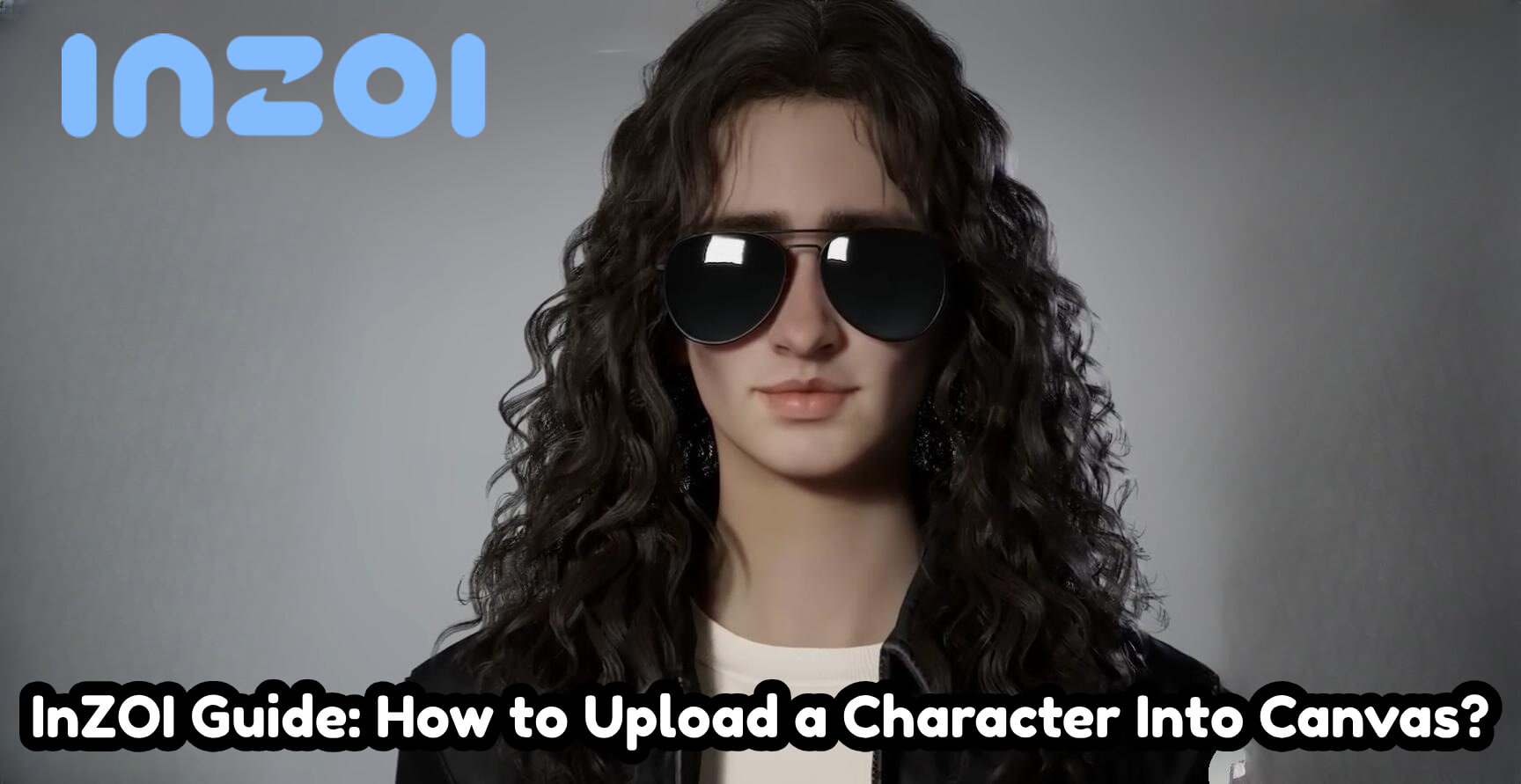

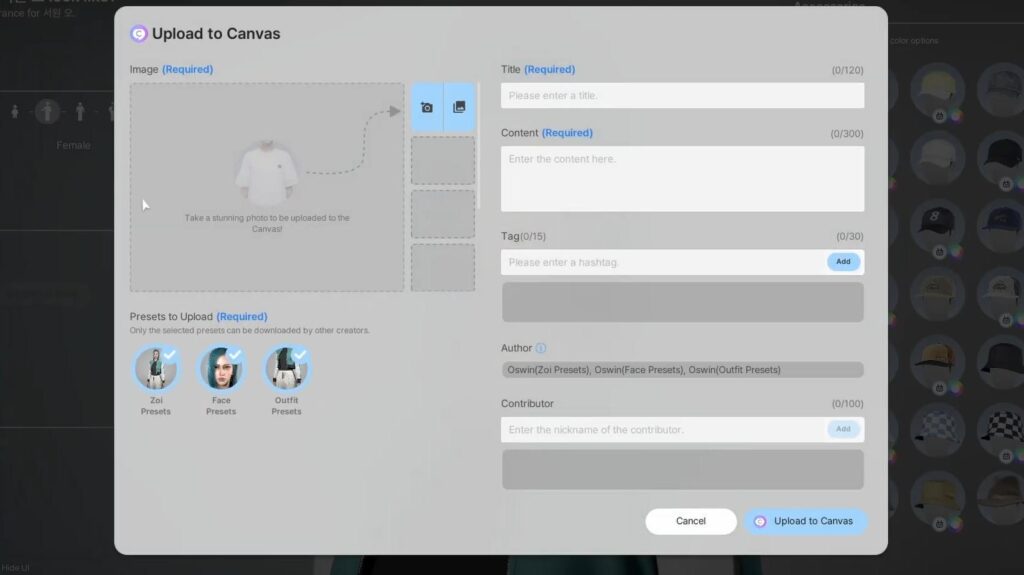
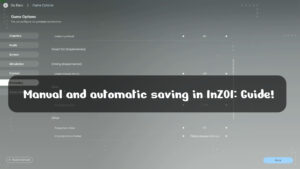

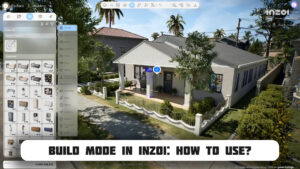



댓글 (0)